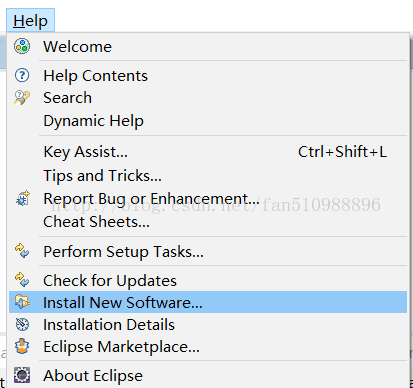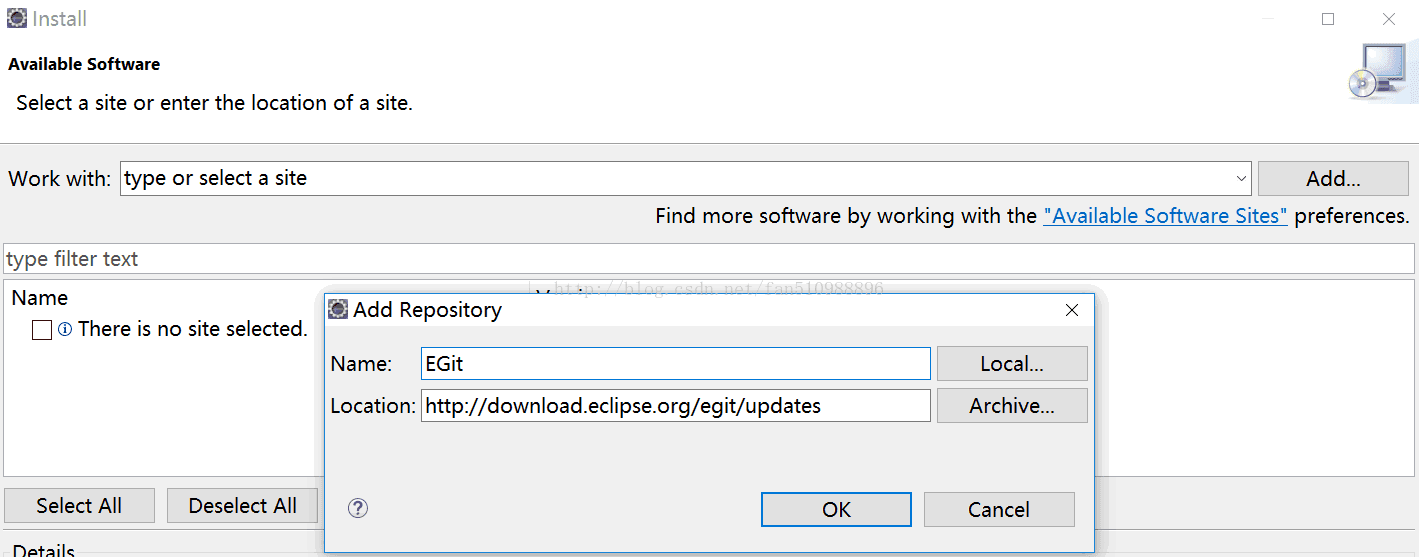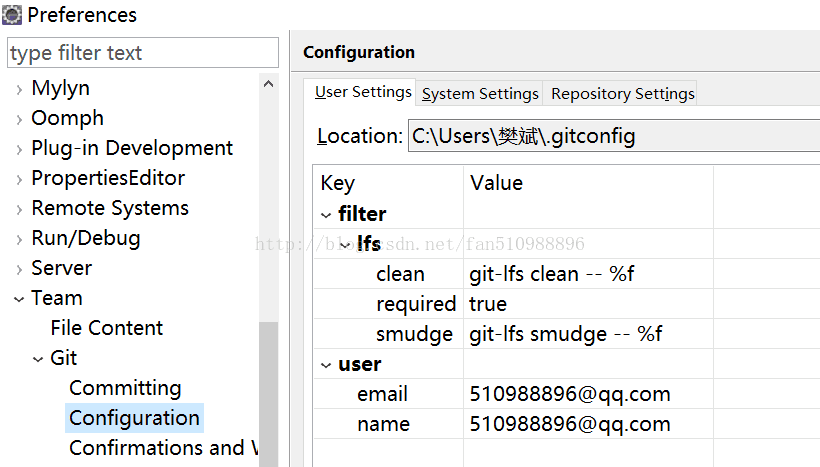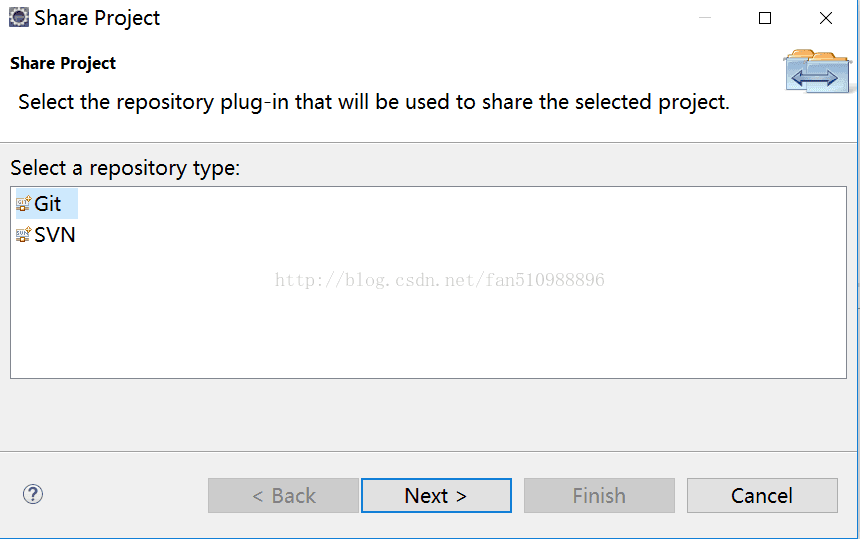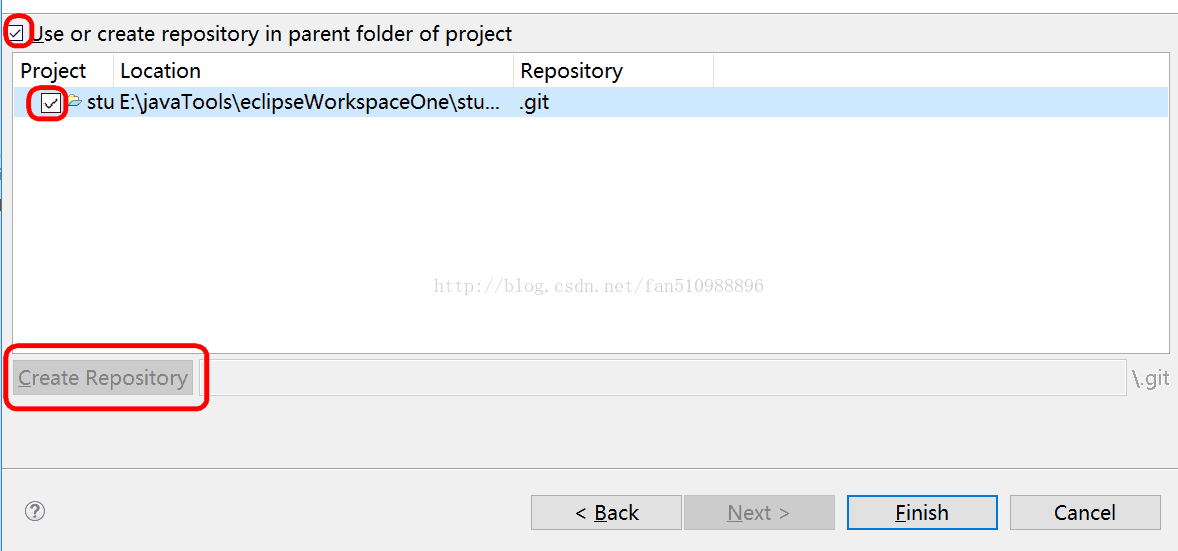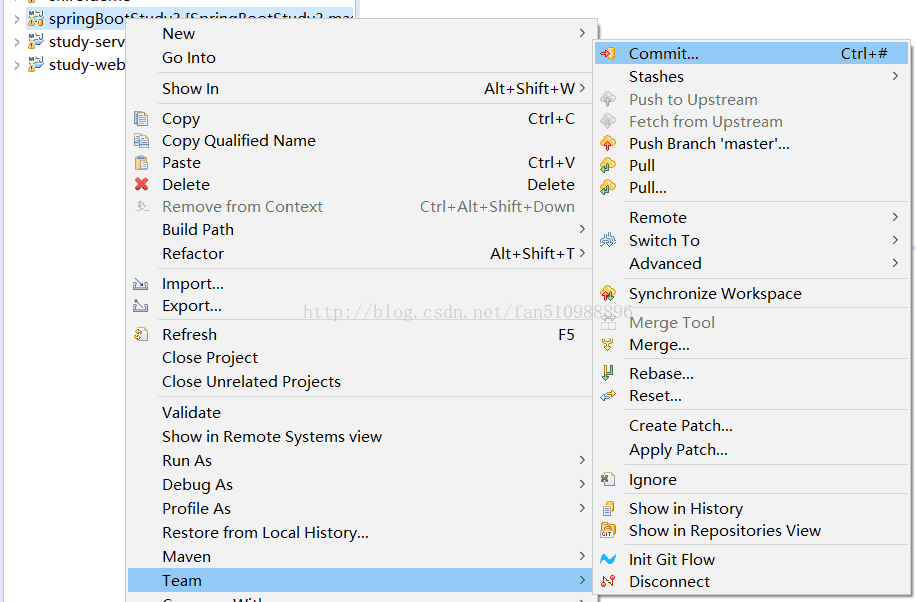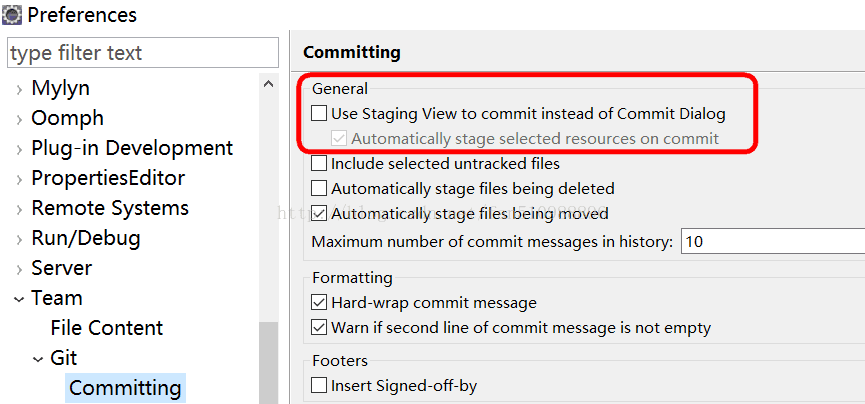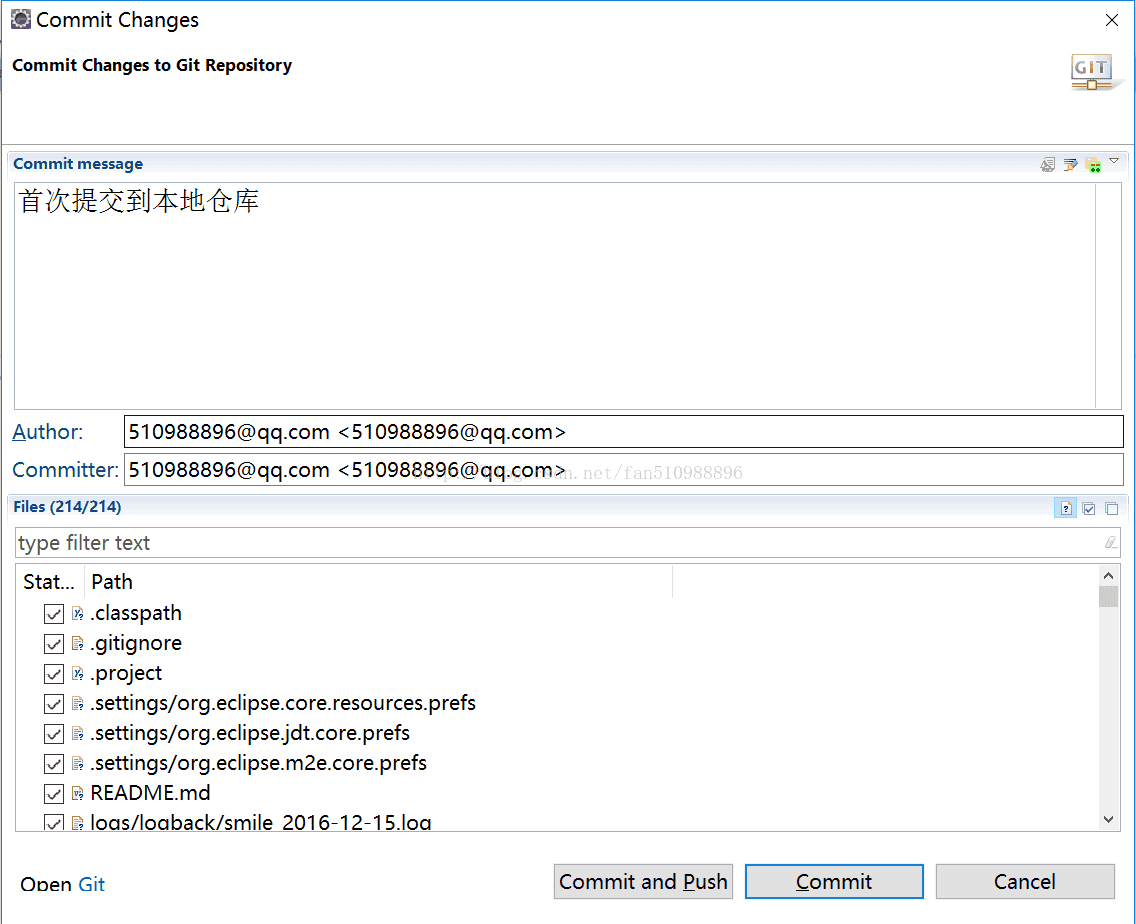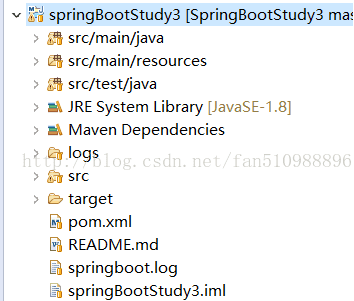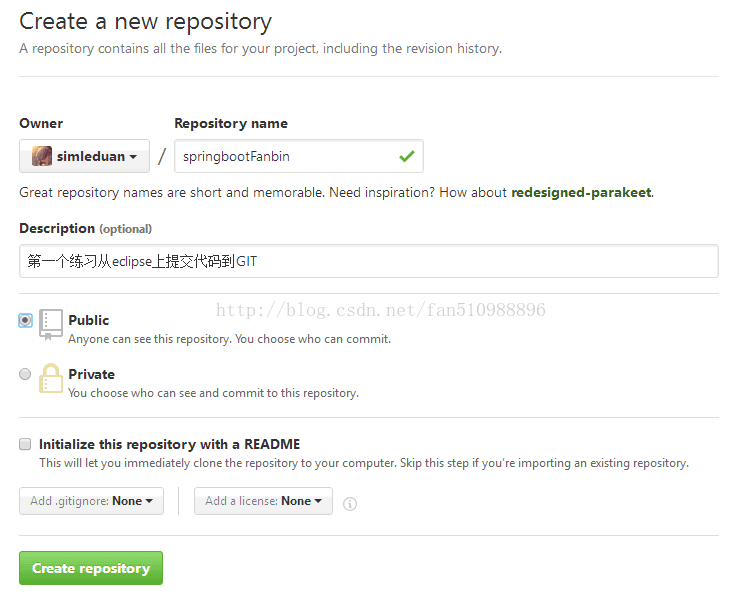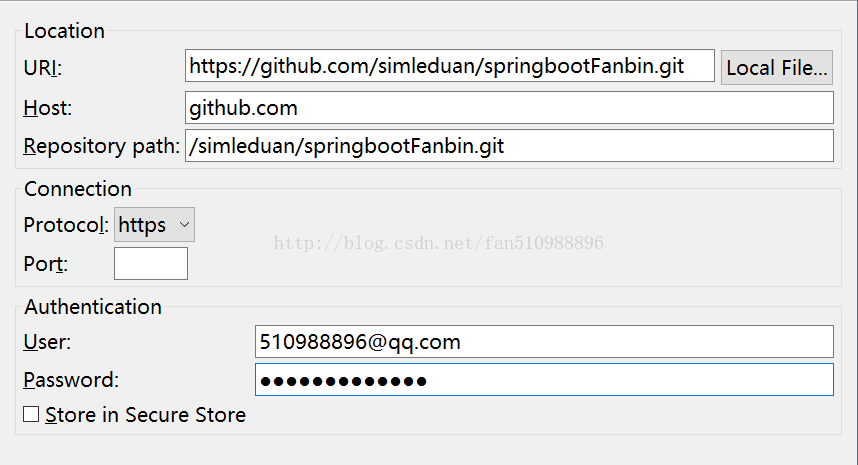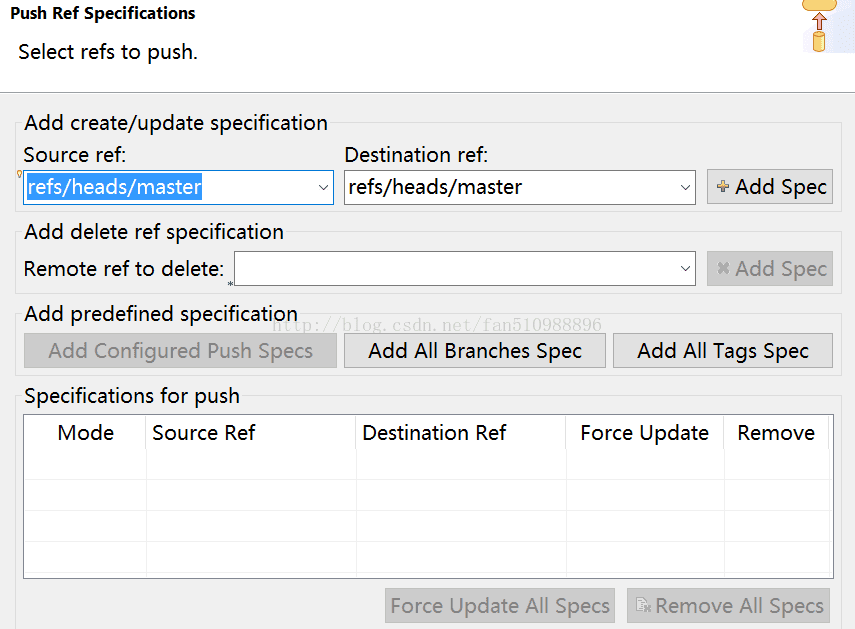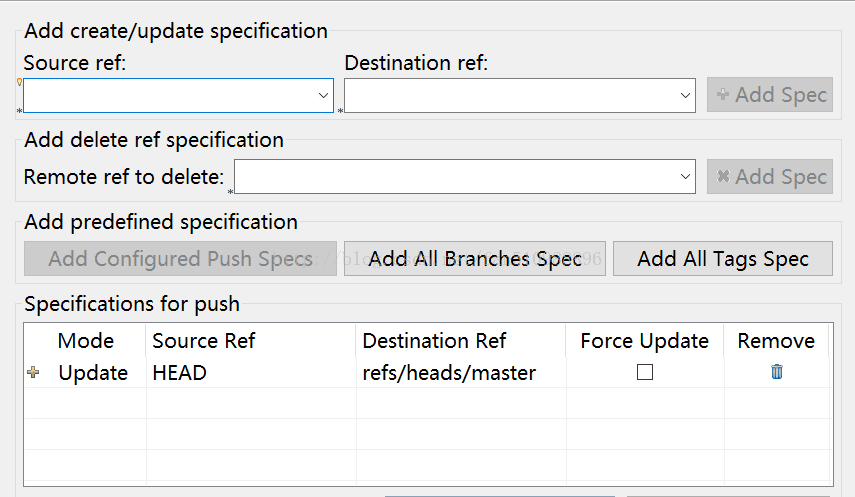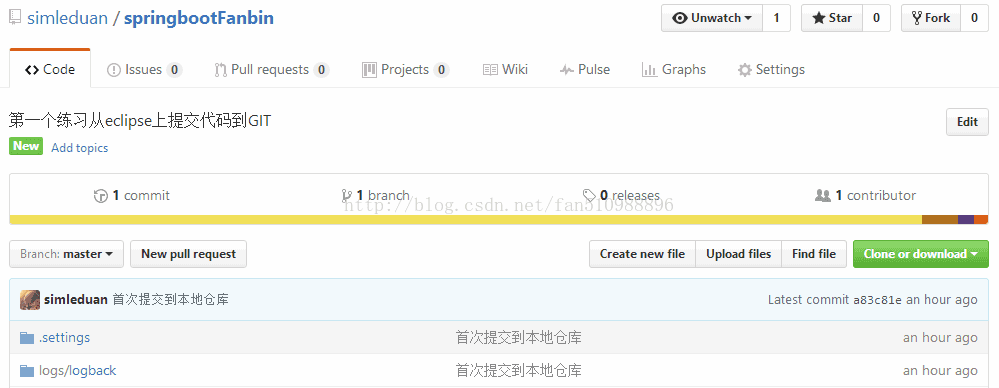Eclipse上傳專案到Git
阿新 • • 發佈:2019-01-04
Git有和Svn類似的功能。
我們想使用Eclipse上傳專案到自己的GitHub上面該如何做呢?
今天我成功上傳了一個專案,在這裡分享給大家。
首先需要在eclipse上面安裝一個外掛:操作步驟:
一、在自己的Eclipse上面安裝EGit外掛
1、
2、
地址是:http://download.eclipse.org/egit/updates
然後在我們同意協議,就接著下載了。下載完畢後,需要重啟Eclipse
二、在我們的Eclipse上配置Git
這裡的user.name 是你在https://github.com上註冊使用者名稱
user.email是你在github上繫結的郵箱。在這裡配置user.name即可
三、新建專案,並且把專案提交到本地倉庫
至此,我們已經成功建立了GIT倉庫,但是資料夾處於未提交狀態,類似SVN,在資料夾上有個問號的標識。
接下來我們需要提交程式碼到本地倉庫。
這時候我們在提交的時候可能會報一個錯誤:
There are no staged files.
解決辦法如下圖:
這時候我們點選提交的時候就可以看到正確的介面了:
提交後,我們發現熟悉的小黃桶出現啦!這就意味著您已經成功提交到本地倉庫了。
四、將原生代碼提交到遠端GIT倉庫中
首先開啟自己的GitHub,建立一個倉庫:
點選Create repository後我們的倉庫就建立好了。接著我們看到一個介面,有一個HTTP地址,如下圖,這個就是你http協議的遠端倉庫地址
準備工作完畢後,我們開啟eclipse來將專案上傳到遠端倉庫:
下面輸入的是你GITHUB的賬號密碼
這樣我們就把程式碼提交到遠端倉庫了。我們開啟github來檢視:
OK,我們已經成功上傳了。
希望可以幫到大家!